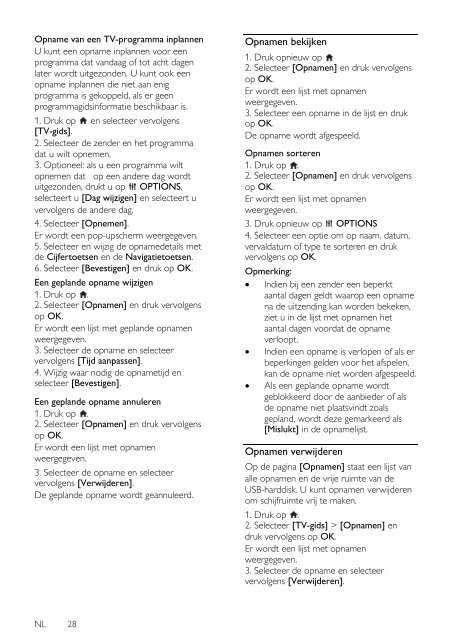Philips 3000 series Téléviseur LED Smart TV plat - Mode d’emploi - NLD
Philips 3000 series Téléviseur LED Smart TV plat - Mode d’emploi - NLD
Philips 3000 series Téléviseur LED Smart TV plat - Mode d’emploi - NLD
You also want an ePaper? Increase the reach of your titles
YUMPU automatically turns print PDFs into web optimized ePapers that Google loves.
Opname van een <strong>TV</strong>-programma inplannen<br />
U kunt een opname inplannen voor een<br />
programma dat vandaag of tot acht dagen<br />
later wordt uitgezonden. U kunt ook een<br />
opname inplannen die niet aan enig<br />
programma is gekoppeld, als er geen<br />
programmagidsinformatie beschikbaar is.<br />
1. Druk op en selecteer vervolgens<br />
[<strong>TV</strong>-gids].<br />
2. Selecteer de zender en het programma<br />
dat u wilt opnemen.<br />
3. Optioneel: als u een programma wilt<br />
opnemen dat op een andere dag wordt<br />
uitgezonden, drukt u op OPTIONS,<br />
selecteert u [Dag wijzigen] en selecteert u<br />
vervolgens de andere dag.<br />
4. Selecteer [Opnemen].<br />
Er wordt een pop-upscherm weergegeven.<br />
5. Selecteer en wijzig de opnamedetails met<br />
de Cijfertoetsen en de Navigatietoetsen.<br />
6. Selecteer [Bevestigen] en druk op OK.<br />
Een geplande opname wijzigen<br />
1. Druk op .<br />
2. Selecteer [Opnamen] en druk vervolgens<br />
op OK.<br />
Er wordt een lijst met geplande opnamen<br />
weergegeven.<br />
3. Selecteer de opname en selecteer<br />
vervolgens [Tijd aanpassen].<br />
4. Wijzig waar nodig de opnametijd en<br />
selecteer [Bevestigen].<br />
Een geplande opname annuleren<br />
1. Druk op .<br />
2. Selecteer [Opnamen] en druk vervolgens<br />
op OK.<br />
Er wordt een lijst met opnamen<br />
weergegeven.<br />
3. Selecteer de opname en selecteer<br />
vervolgens [Verwijderen].<br />
De geplande opname wordt geannuleerd.<br />
Opnamen bekijken<br />
1. Druk opnieuw op<br />
2. Selecteer [Opnamen] en druk vervolgens<br />
op OK.<br />
Er wordt een lijst met opnamen<br />
weergegeven.<br />
3. Selecteer een opname in de lijst en druk<br />
op OK.<br />
De opname wordt afgespeeld.<br />
Opnamen sorteren<br />
1. Druk op .<br />
2. Selecteer [Opnamen] en druk vervolgens<br />
op OK.<br />
Er wordt een lijst met opnamen<br />
weergegeven.<br />
3. Druk opnieuw op OPTIONS<br />
4. Selecteer een optie om op naam, datum,<br />
vervaldatum of type te sorteren en druk<br />
vervolgens op OK.<br />
Opmerking:<br />
Indien bij een zender een beperkt<br />
aantal dagen geldt waarop een opname<br />
na de uitzending kan worden bekeken,<br />
ziet u in de lijst met opnamen het<br />
aantal dagen voordat de opname<br />
verloopt.<br />
Indien een opname is verlopen of als er<br />
beperkingen gelden voor het afspelen,<br />
kan de opname niet worden afgespeeld.<br />
Als een geplande opname wordt<br />
geblokkeerd door de aanbieder of als<br />
de opname niet plaatsvindt zoals<br />
gepland, wordt deze gemarkeerd als<br />
[Mislukt] in de opnamelijst.<br />
Opnamen verwijderen<br />
Op de pagina [Opnamen] staat een lijst van<br />
alle opnamen en de vrije ruimte van de<br />
USB-harddisk. U kunt opnamen verwijderen<br />
om schijfruimte vrij te maken.<br />
1. Druk op .<br />
2. Selecteer [<strong>TV</strong>-gids] > [Opnamen] en<br />
druk vervolgens op OK.<br />
Er wordt een lijst met opnamen<br />
weergegeven.<br />
3. Selecteer de opname en selecteer<br />
vervolgens [Verwijderen].<br />
NL 28